Resolución de problemas de una red inalámbrica tradicional de Cisco
Objetivo
Este documento tratará algunas de las áreas a analizar al resolver problemas de una red inalámbrica tradicional de Cisco. Si utiliza una red de malla, consulte Solución de problemas de una red de malla inalámbrica empresarial de Cisco.
Dispositivos aplicables | Versión de software
- WAP121 | 1.0.6.8 (última descarga)
- WAP125 | 1.0.3.1 (última descarga)
- WAP131 | 1.0.2.17 (última descarga)
- WAP150 | 1.1.2.4 (última descarga)
- WAP361 | 1.1.2.4 (última descarga)
- WAP371 | 1.3.0.7 (última descarga)
- WAP551 | 1.2.1.6 (última descarga)
- WAP561 | 1.2.1.7 (última descarga)
- WAP571 | 1.1.0.3 (última descarga)
- WAP571E | 1.1.0.3 (última descarga)
- WAP581 | 1.0.3.1 (última descarga)
Table Of Contents
- Para obtener un rendimiento y una fiabilidad óptimos, tenga en cuenta estas ventajas.
- Problemas de conexión? Comenzar con los conceptos básicos
- Comprobar problemas de conectividad
- Cambiar la configuración predeterminada específica
- Consideraciones sobre interferencias
- Mira detrás de la cortina
- Si falla todo lo demás, restablezca los parámetros predeterminados de fábrica
Introducción
Las redes inalámbricas de malla son increíbles, pero enfrentémoslo, ¡las cosas pasan! Al igual que cualquier red inalámbrica, varias cosas pueden causar problemas. A veces hay una solución simple, mientras que otras pueden ser más complicadas.
Para obtener un rendimiento y una fiabilidad óptimos, tenga en cuenta estas ventajas.
- Asegúrese de que el área tiene cobertura completa para el número esperado de clientes y sus aplicaciones. Es posible que sea necesario agregar puntos de acceso inalámbricos adicionales para mejorar el rendimiento de toda la infraestructura inalámbrica.
- Tenga en cuenta los tipos de aplicaciones que pueden utilizar (o como administrador, los tipos de aplicaciones que puede permitir).
- Los clientes que ejecutan aplicaciones de transmisión de vídeo consumen más ancho de banda que los que pueden estar transmitiendo programas de solo audio. Las aplicaciones de vídeo se basan en el almacenamiento en búfer para ofrecer una experiencia digna.
- Los clientes que ejecutan aplicaciones relacionadas con la voz necesitan un servicio inmediato sin retrasos y sin que ello requiera un uso tan intensivo del ancho de banda. Dado que no hay almacenamiento en búfer con una llamada de voz, es muy importante que los paquetes no se descarten.
¿Está preparado para la resolución de problemas? ¡Vamos a profundizar!
Problemas de conexión? Comenzar con los conceptos básicos
Comprobación de las condiciones físicas y ambientales
Esta es la forma más sencilla de resolver problemas, pero a menudo se pasa por alto. Aunque éstas puedan parecer obvias, es bueno empezar por lo básico.
- ¿Hay poder para todo?
- ¿Está todo el equipo encendido?
- ¿Están conectados correctamente los cables?
- ¿Tiene una luz de enlace encendida de forma uniforme?
- ¿Podría ser un cable malo?
- ¿Hay sobrecalentamiento en alguno de los equipos?
- ¿Podría haber factores ambientales como dónde se encuentra?
- ¿Hay paredes metálicas o gruesas entre el AP y el dispositivo inalámbrico?
- Si el cliente no puede conectarse completamente, ¿podría estar fuera del alcance?
Otros elementos a tener en cuenta
- Reinicie el AP.
- Para los AP que se conectan a un switch, verifique la configuración del switch y verifique que el switch se esté ejecutando en buen estado. La utilización de la CPU, la temperatura y la memoria deben estar por debajo de los niveles de umbral especificados.
- En la interfaz de usuario web, en Supervisión, verifique el panel inalámbrico para recopilar información sobre el rendimiento y otros problemas.
- Asegúrese de que todos los equipos estén ejecutando la última versión del firmware.
- Habilite Bonjour y Link Layer Discovery Protocol (LLDP) en el router si está disponible.
- Habilite Wireless Multicast Forwarding cuando esté disponible para juegos y aplicaciones de streaming.
- Inhabilite Bandwidth Utilization.
Número de SSID
Cada identificador de conjunto de servicios (SSID) requiere el envío de una trama de baliza cada 100 milisegundos (ms), lo que puede consumir mucha utilización de canales.
Es mejor limitar el número total de SSID en el AP a 1-2 SSID por radio o por AP si es posible.
Comprobar problemas de conectividad
Ejecutar pruebas de conectividad desde la interfaz de usuario web
El AP debe poder comunicarse con otros dispositivos para ser efectivo. Una manera sencilla de verificar esto es realizar un ping.
Haga ping al AP desde al menos dos clientes que están conectados (asociados) a ese punto de acceso en particular. Acceda a los menús de administración de ese AP para determinar qué clientes están conectados directamente.
Haga ping desde el router a la dirección IP del punto de acceso para ver si hay conectividad de extremo a extremo disponible. Haga ping desde el router a los clientes inalámbricos asociados con el AP para verificar si se puede alcanzar desde la red principal.
Para obtener más información sobre cómo hacer ping, haga clic en el enlace más apropiado:
- Ping, Traceroute y DNS Lookup en RV160 y RV260
- Búsqueda de nombres DNS y prueba de ping en los routers RV320 y RV325 VPN Series
- Realizar una evaluación de diagnóstico en un router serie RV34x
¿Los problemas de DHCP podrían ser el problema?
Asegúrese de que el servidor DHCP esté operativo y se pueda alcanzar desde la red de área local (LAN) del AP.
Es posible que haya más clientes que necesiten una dirección IP de los disponibles en el conjunto DHCP. Consulte la sección Cómo Ver o Cambiar el Conjunto de Direcciones IP para DHCP en el artículo Prácticas Recomendadas para Configurar Direcciones IP Estáticas en Cisco Business Hardware para obtener más información.
Puede haber momentos en los que se almacenan demasiadas direcciones DHCP en la memoria caché, lo que también puede impedir que los clientes obtengan una dirección IP. Para obtener más información al respecto, consulte
Consejos para Mantener la Tabla ARP Disponible para el Direccionamiento IP DHCP. Soporte de Windows
Si es Windows, seleccione la conexión inalámbrica en el panel Conexiones de red y compruebe que su estado es "Activado".
Puede encontrar una guía detallada en el Foro de soporte técnico de Microsoft para solucionar problemas de conectividad de red inalámbrica en la siguiente URL: Solucione problemas de conexión Wi-Fi en Windows.
Cambiar la configuración predeterminada específica
Hay algunos valores predeterminados que pueden causar problemas de conexión. Puede intentar cambiar los siguientes parámetros.
Volver a evaluar la asignación de canal
Vaya a la página Single Point Setup > Channel Management. En Reevaluar la asignación de canal, ajuste el valor predeterminado de 1 hora a cada 12 horas o 1 vez al día. Esto evitará la reelección frecuente de los canales (lo que obligará a las reasociaciones de clientes WLAN cada 1 hora).
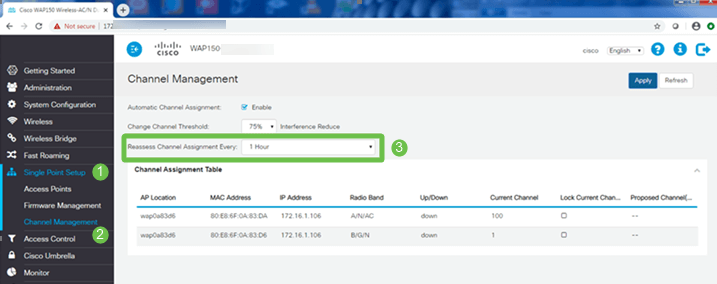
Umbral máximo de utilización
Vaya a Wireless > Radio. Se encuentra automáticamente en Radio 1 (5 GHz). En Umbral máximo de utilización, el valor predeterminado de 70 debe cambiarse a 0.
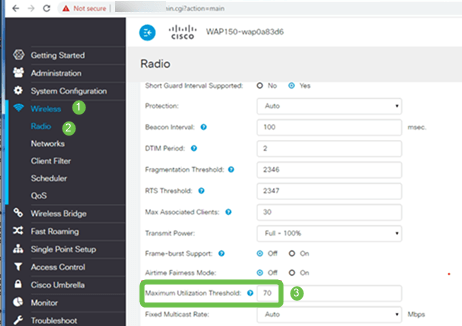
Configuración de radio
Siga en la página Radio bajo Radio 1 (5 GHz).
Establezca Wireless Network Mode en 802.11n/ac.
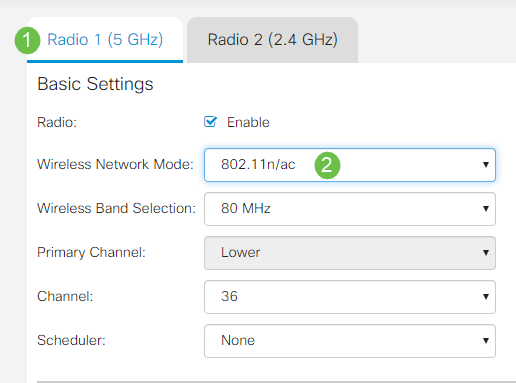
Desplácese hasta Advanced Settings y establezca las siguientes configuraciones:
- En Max Associated Clients, reduzca el valor predeterminado de 200 a 55 o menos. Para implementaciones de gran tamaño en las que puede haber más de 20 clientes que utilizan tecnología inalámbrica en el mismo área de cobertura, verifique la hoja de datos para el modelo de punto de acceso en uso para verificar el número máximo de clientes inalámbricos soportados simultáneamente en ese AP. Si el punto de acceso tiene la posibilidad de exceder su soporte máximo de cliente inalámbrico, considere agregar AP adicionales en el área de cobertura y limitar el número de clientes un solo AP soportará
- Cambie la Velocidad Multicast Fija a 6.
- En Conjuntos de Velocidad Heredados, para Soportados y Básicos, desmarque 6 y 9 Mbps.
- En Conjuntos de Velocidad Heredados, para Básico, habilite 24 y 54.
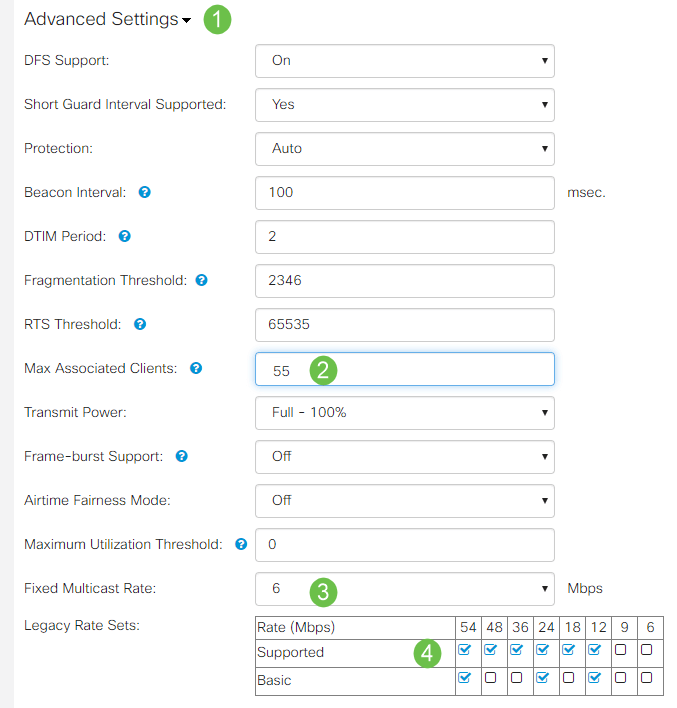
Mantenga la página Radio y seleccione Radio 2 (2,4 GHz).
Establezca Wireless Network Mode en 2,4 GHz 802.11n y Wireless Band Selection en 20 MHz.
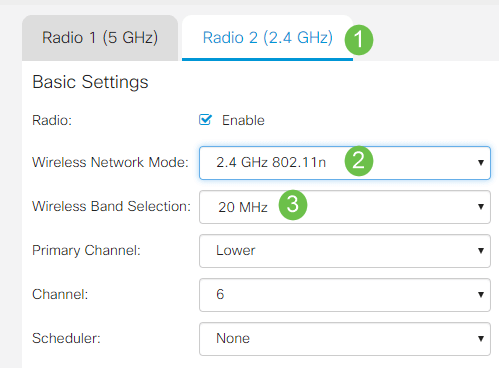
Desplácese hasta Advanced Settings y establezca las siguientes configuraciones:
- En Max Associated Clients, reduzca el valor predeterminado de 200 a 55 o menos.
- Cambie la Velocidad Multicast Fija a 6.
- En Conjuntos de Tasa Heredados, para Soportados y Básicos, desmarque 1, 2, 5.5, 6, 9 y 11. Mbps.
- En Conjuntos de Velocidad Heredados, para Básico, habilite 12, 24, y 54.
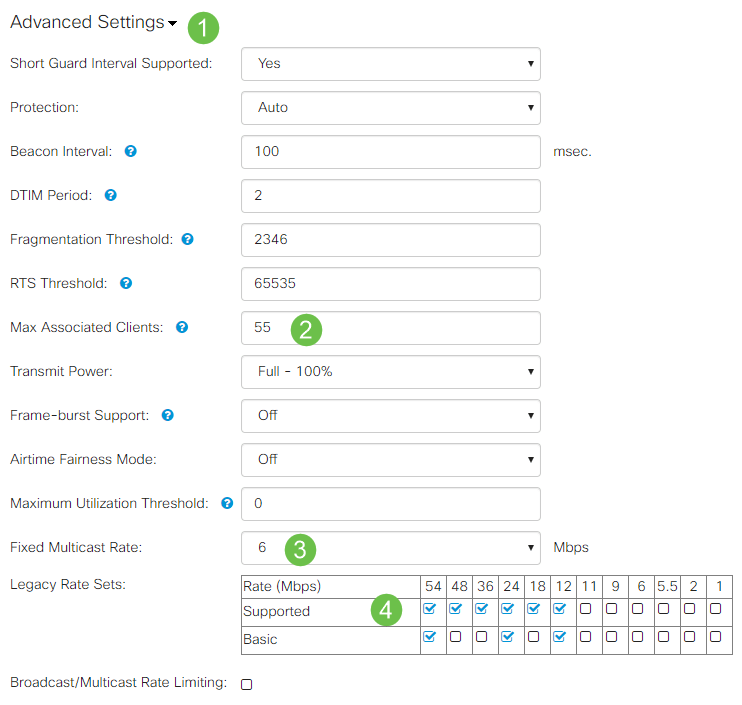
Consideraciones sobre interferencias
Posibles problemas de interferencia
La interferencia puede causar problemas en las redes inalámbricas y puede provenir de más fuentes que nunca. Microondas, cámaras de seguridad, aparatos inteligentes, detectores de movimiento o incluso bombillas fluorescentes pueden provocar interferencias.
El grado de afectación de la red puede depender de muchos factores, incluida la cantidad de potencia emitida si el objeto está constantemente encendido o si es intermitente. Cuanto más fuerte sea la señal o más frecuentemente surjan los problemas.
Los AP rogue y los clientes rogue pueden causar problemas si hay demasiados en el mismo canal también. La voz sobre IP y la transmisión de vídeo también pueden causar problemas.
La interferencia puede ser un obstáculo importante para el rendimiento inalámbrico, lo que crea vulnerabilidades de seguridad e inestabilidad en la red inalámbrica.
Si desea obtener más información sobre las causas de las interferencias, consulte los siguientes artículos:
- Gestione la Lista de Detección de AP no autorizados en el Punto de Acceso WAP125 o WAP581
- Configuración de los parámetros de radio básicos en el WAP581
- Habilitar el modo de análisis del espectro en un punto de acceso WAP581
- Consejos para la configuración de un solo punto en un WAP581
- Configure los parámetros avanzados de radio en el WAP125 y el WAP581
Relación señal-ruido (SNR)
En una aplicación en tiempo real, como voz o vídeo, se recomienda tener al menos un SNR de 25 dB frente a un SNR de 20 dB para la aplicación de datos.
Utilizando un nivel de ruido estándar de -92 dBm, un SNR de 25 dB = -67 dBm Indicador de potencia de la señal recibida (RSSI).
Vaya a Supervisión > Panel inalámbrico en la interfaz de usuario Web para ver el interior de la red.
El siguiente gráfico muestra las fortalezas de señal aceptables del valor RSSI:
| Potencia de la señal | Clasificación | Descripción | Necesario para su uso |
|---|---|---|---|
| -30 dBm | Increíble | Potencia máxima de la señal alcanzable. El cliente sólo puede estar a unos metros del AP para lograr esto. No es típico en el mundo real. | N/A |
| -67 dBm | Muy bueno | Potencia mínima de la señal para aplicaciones que requieren una entrega muy fiable y oportuna de paquetes de datos. | Voz sobre IP, voz sobre Wi-Fi y transmisión de vídeo |
| -70 dBm | Bien | Potencia mínima de la señal para la entrega fiable de paquetes. | Correo electrónico, Web |
| -80 dBm | No es bueno | Potencia mínima de la señal para la conectividad básica. La entrega de paquetes puede no ser fiable. | N/A |
| -90 dBm | No utilizable | Se acerca o se ahogue en el piso de ruido. Cualquier funcionalidad es muy improbable. | N/A |
Mira detrás de la cortina
Registros del sistema
Ser conscientes de los eventos puede ayudar a garantizar que la red funcione sin problemas y evitar fallos. Los registros del sistema son útiles para la resolución de problemas de red, la depuración del flujo de paquetes y el monitoreo de eventos.
Estos registros se pueden ver en la interfaz de usuario web (UI) del AP maestro y, si están configurados, en los servidores de registro remotos. Normalmente, los eventos se borran del sistema cuando se reinician si no se guardan en un servidor remoto.
Si desea obtener más información, consulte estos artículos:
- Configuración de los parámetros de registro del sistema en el router serie RV34x
- Administración de los registros del sistema (Syslogs) en un router serie RV34x
- Configuración del Registro Remoto en Routers RV160 y RV260
- Ver registros en un router de la serie RV
- Configuración del registro del sistema en los routers RV320 y RV325 VPN
Capturas de paquetes
Una captura de paquetes, también conocida como un archivo PCAP, es una herramienta que puede ser útil en la resolución de problemas. Registra todos los paquetes enviados entre dispositivos de la red en tiempo real. La captura de paquetes le permite profundizar en los detalles del tráfico de red, que puede incluir desde la negociación del dispositivo, conversaciones de protocolo, autenticación fallida y transferencia de información confidencial. Puede ver la ruta de flujos de tráfico específicos y cada interacción entre dispositivos en redes seleccionadas. Estos paquetes se pueden guardar para un análisis adicional según sea necesario. Es como una radiografía de la transferencia de paquetes de la red.
Si desea obtener más información, consulte estos artículos:
- Uso de Wireshark en un WAP empresarial de Cisco para el análisis de paquetes: Transmitir directamente a Wireshark
- Integración de Cloudshark para el Análisis de Paquetes en un WAP125 o WAP581
- Configuración de la captura de paquetes en un punto de acceso WAP125 o WAP581
- Configuración de la captura de paquetes en el WAP125
Si falla todo lo demás, restablezca los parámetros predeterminados de fábrica
Una opción de último recurso, que sólo se debe hacer para solucionar los problemas más graves, como la pérdida de la capacidad de obtener acceso al portal de administración, es realizar un reinicio de hardware en el router.
Al restablecer los parámetros predeterminados de fábrica, perderá todas las configuraciones. Deberá volver a configurar el router desde el principio para asegurarse de que dispone de los detalles de conexión.
Consulte el manual de administración de hardware para obtener detalles específicos sobre cómo realizar un reinicio de hardware.
Si su modelo de router tiene más de 5 años, considere la sustitución por un router moderno para obtener los parches de seguridad y vulnerabilidad más recientes. Muchos routers antiguos no proporcionan más esfuerzos de desarrollo para mantenerlos actualizados y corregidos (tal como lo haría normalmente con su PC).
- Reinicio y restablecimiento predeterminado de fábrica en puntos de acceso WAP121 y WAP321
- Reinicie y restablezca los parámetros predeterminados de fábrica del punto de acceso inalámbrico
- Reinicio y restablecimiento de WAP125 y WAP581 a los parámetros predeterminados de fábrica
- Restablecer un punto de acceso CBW de nuevo a la configuración predeterminada de fábrica
Conclusión
Es difícil saber qué le ayudó a arreglar la conexión, pero esta caja de herramientas de opciones debería haber funcionado.
Historial de revisiones
| Revisión | Fecha de publicación | Comentarios |
|---|---|---|
1.0 |
13-Jul-2020 |
Versión inicial |
Contacte a Cisco
- Abrir un caso de soporte

- (Requiere un Cisco Service Contract)
 Comentarios
Comentarios